HP ENVY 4504 e-All-in-One Printer Bedienungsanleitung
Stöbern Sie online oder laden Sie Bedienungsanleitung nach Nein HP ENVY 4504 e-All-in-One Printer herunter. HP ENVY 4501 e-All-in-One Printer Korisnički Priručnik Benutzerhandbuch
- Seite / 108
- Inhaltsverzeichnis
- LESEZEICHEN
- Dijelovi pisača 8
- Slika 2-2 Žaruljica gumba On 9
- Postavke bežične veze 11
- Automatsko isključivanje 12
- HP ePrint 14
- Ispis dokumenata 16
- Ispis fotografija 18
- HRWW Ispis fotografija 15 19
- Ispišite brze obrasce 20
- Ispis omotnica 21
- Savjeti za uspješan ispis 25
- 4 Osnove o papiru 27
- Preporučeni papiri za ispis 28
- Umetanje medija 30
- Vratite ladicu za papir 34
- Naručivanje HP-ova papira 35
- 5 Kopiranje i skeniranje 37
- Kopiranje dokumenata 38
- Skeniranje na računalo 40
- Savjeti za uspješno kopiranje 42
- 6 Rad sa spremnicima s tintom 45
- Naručivanje zaliha tinte 47
- Zamjena spremnika s tintom 49
- 7 Povezivost 55
- O kolačićima 63
- 8 Rješavanje problema 65
- Poboljšajte kvalitetu ispisa 66
- Nije moguće ispisati 74
- 2 Veza sa zidnom utičnicom 77
- Čišćenje nosača ispisa 78
- Priprema ladica za papir 79
- Kvar pisača 81
- Spremnici starije generacije 85
- Rad u mreži 86
- HP podrška 87
- Dodatne mogućnosti jamstva 88
- A Tehnički podaci 89
- Specifikacije 92
- Razlučivost ispisa 94
- Specifikacije napajanja 94
- Vijek spremnika s tintom 94
- Informacije o akustici 95
- Program za zaštitu okoliša 96
- Recikliranje 97
- Potrošnja energije 97
- Stanje mirovanja 97
- Kemijske tvari 98
- Pravne obavijesti 99
- FCC statement 100
- Notice to users in Korea 100
- Declaration of conformity 103
- Notice to users in Brazil 104
- Notice to users in Canada 104
- Notice to users in Taiwan 105
Inhaltsverzeichnis
HP ENVY 4500 e-All-in-One series
Slika 2-3 Žaruljica statusa bežične vezePonašanje žaruljica RješenjeNe svijetli Bežična je veza isključena. Pritisnite gumb Bežična veza da biste pri
FCC statementNotice to users in KoreaVCCI (Class B) compliance statement for users in JapanNotice to users in Japan about the power cord96 Dodatak A
Izjava o emisiji buke za NjemačkuRegulatorna napomena Europske ZajedniceProizvodi s oznakom CE u skladu su sa sljedećim direktivama Europske Unije:●Di
Nizozemska, Norveška, Poljska, Portugal, Rumunjska, Slovačka Republika, Slovenija, Španjolska,Švedska, Švicarska i Velika Britanija.Telefonski priklju
Declaration of conformityRegulatorne napomene za bežične vezeOvaj odjeljak sadrži zakonske informacije o bežičnim proizvodima:●Exposure to radio frequ
Exposure to radio frequency radiationNotice to users in BrazilNotice to users in Canada100 Dodatak A Tehnički podaci HRWW
Obavijest za korisnike iz MeksikaNotice to users in TaiwanWireless notice to users in JapanHRWW Pravne obavijesti 101
102 Dodatak A Tehnički podaci HRWW
KazaloGgumbi, upravljačka ploča 5Iispisspecifikacije 89Jjamstvo 84Kkopiranjespecifikacije 89korisnička podrškajamstvo 84Mmrežamrežna kartica 52, 53mre
Postavke bežične vezePritisnite gumb Bežična veza da biste prikazali status bežične veze i mogućnosti izbornika.●Ako je pisač aktivno povezan s bežičn
Automatsko isključivanjeAutomatsko isključivanje prema zadanim postavkama automatski se omogućuje kada uključite pisač.Kada omogućite Automatsko isklj
3Ispis●HP ePrint●Ispis dokumenata●Ispis fotografija●Ispišite brze obrasce●Ispis omotnica●Ispis uz HP izravna bežična veza●Ispis korištenjem maksimalne
HP ePrintHP ePrint besplatni je HP-ov servis koji omogućuje ispis na pisač s podrškom za HP ePrint u bilokojem trenutku i s bilo kojeg mjesta. To je j
3. Stvorite novu poruku e-pošte, a potom priložite datoteku koju želite ispisati.4. Upišite adresu e-pošte pisača u okvir "Prima" u poruci e
Ispis dokumenataUmetanje papira1. Provjerite je li ladica za papir otvorena.2. Povucite vodilice za širinu papira do kraja.3. Papir umetnite u ladicu
3. Pritisnite gumb koji otvara dijalog Properties (Svojstva).Ovisno o softverskoj aplikaciji koju koristite, ovaj gumb može imati sljedeće nazive: Pro
Ispis fotografijaUmetanje foto papira1. Provjerite je li ladica za papir otvorena.2. Povucite vodilice za širinu papira do kraja.3. Izvadite sav papir
5. Pritisnite OK za povrat u dijalog Properties (Svojstva).6. Kliknite OK (U redu), a zatim kliknite Print (Ispis) ili OK (U redu) u dijaloškom okviru
Ispišite brze obrasceKorištenje aplikacijeQuick Forms omogućuje vam ispis kalendara, popisa, igara, papira za bilježnice imilimetarskog papira.Ispišit
Ispis omotnicaU ladicu za papir uređaja HP ENVY 4500 series možete umetnuti jednu ili više omotnica. Nemojteupotrebljavati sjajne ili reljefne omotnic
Ispis uz HP izravna bežična vezaHP izravna bežična veza omogućuje vam bežični ispis s računala, pametnog telefona, tablet računalaili drugog uređaja s
bežična veza s prikazanog popisa bežičnih mreža kao što je HP-Print-**-Envy 4500 series (gdjesu ** jedinstveni znakovi za identifikaciju vašeg pisača)
Ispis korištenjem maksimalne razlučivostiKoristite maksimalni broj točaka po inču (tpi) da biste ispisali oštre slike visoke kvalitete na fotopapiru.I
Savjeti za uspješan ispisDa biste uspješno ispisivali, HP-ovi spremnici za ispis moraju sadržavati dovoljno tinte i ispravnoraditi, papir mora biti is
Ovisno o operacijskom sustavu, učinite nešto od sljedećeg da biste otvorili softver pisača:◦Windows 8: Desnom tipkom miša kliknite prazno područje na
4 Osnove o papiru●Preporučeni papiri za ispis●Umetanje medija●Naručivanje HP-ova papiraHRWW 23
Preporučeni papiri za ispisAko želite postići najbolju kvalitetu ispisa, HP preporučuje primjenu HP- ovih papira posebnodizajniranih za vrstu dokument
Poslovni dokumenti●HP Premium Presentation Paper ili HP Professional Paper 120Ti teški papiri s obostranim mat premazom savršeni su za prezentacije, p
Sadržaj1 Pomoć za HP ENVY 4500 e-All-in-One series ...
Umetanje medijaDa biste nastavili, odaberite format papira.Umetanje papira pune veličine1. Spustite ladicu za papir i izvucite je zajedno s produžetko
●Prilagodite vodilice za širinu papira tako da prianjaju uz obje strane snopa papira.●Vratite ladicu za papir.Umetanje papira male veličine1. Spustite
2. Povucite vodilice za širinu papira prema van.3. Umetnite fotopapir.●U ladicu za papir umetnite snop papira kraćim bridom prema naprijed i stranom n
Umetanje omotnica1. Spustite ladicu za papir i izvucite je zajedno s produžetkom ladice.2. Povucite vodilice za širinu papira prema van.3. Umetnite om
●Vratite ladicu za papir.30 Poglavlje 4 Osnove o papiru HRWW
Naručivanje HP-ova papiraPisač je osmišljen za rad s većinom uredskih vrsta medija. Koristite HP medije za optimalnu kvalitetuispisa. Dodatne informac
32 Poglavlje 4 Osnove o papiru HRWW
5 Kopiranje i skeniranje●Kopiranje dokumenata●Skeniranje na računalo●Savjeti za uspješno kopiranje●Savjeti za uspješno skeniranjeHRWW 33
Kopiranje dokumenataIzbornik Kopiranje na zaslonu pisača omogućuje vam da jednostavno odaberete broj kopija tepostavku kopiranja u boji ili crno-bijel
●Zatvorite poklopac.3. Odaberite Kopiranje na zaslonu Home (Početak) na zaslonu pisača da biste pristupili izbornikuza kopiranje.●Ako ne vidite Kopira
Naručivanje zaliha tinte ... 43Odab
Skeniranje na računaloSkeniranje možete započeti s upravljačke ploče pisača ili s računala. Skenirajte s upravljačke pločeako želite brzo skenirati je
Skeniranje s upravljačke ploče pisača1. Na zaslonu Home (Početak) na zaslonu pisača odaberite Skenir.. Ako ne vidite Skenir. nazaslonu pisača, pritisn
Savjeti za uspješno kopiranje●Postavite izvornik licem prema dolje na prednji desni kut stakla.●Očistite staklo skenera te provjerite da nema stranih
Savjeti za uspješno skeniranje●Postavite izvornik licem prema dolje na prednji desni kut stakla.●Očistite staklo skenera te provjerite da nema stranih
40 Poglavlje 5 Kopiranje i skeniranje HRWW
6 Rad sa spremnicima s tintom●Provjera procijenjene razine tinte●Naručivanje zaliha tinte●Odabir odgovarajućih spremnika s tintom●Zamjena spremnika s
Provjera procijenjene razine tinteRazinu tinte možete lako provjeriti da biste doznali kada ćete morati zamijeniti spremnik s tintom.Razina tinte poka
Naručivanje zaliha tintePrije no što naručite spremnike za ispis, pronađite točan broj spremnika.Pronađite broj spremnika na pisaču●Broj spremnika nal
Odabir odgovarajućih spremnika s tintomHP savjetuje upotrebu originalnih HP-ovih spremnika s tintom. Izvorni HP spremnici s tintomosmišljeni su i test
Zamjena spremnika s tintomZamjena spremnika s tintom1. Provjerite je li napajanje uključeno.2. Umetnite papir.3. Uklonite spremnik s tintom.a. Otvorit
1 Pomoć za HP ENVY 4500 e-All-in-OneseriesNaučite se služiti uređajem HP ENVY 4500 series●Dijelovi pisača na stranici 4●Upravljačka ploča i žaruljice
b. Uklonite plastičnu vrpcu pomoću ružičastog jezičca za povlačenje.c. Novi spremnik umetnite pod kutom ispod otvorenog jezičca, a zatim ga stisnite d
Koristite način rada s jednim spremnikom za tintuKoristite način ispisa s jednim spremnikom za tintu da biste upravljali pisačem HP ENVY 4500 seriessa
Informacije o jamstvu za spremnike s tintomJamstvo za HP-ove spremnike primjenjivo je kada se spremnik koristi u odgovarajućem HP-ovomuređaju za ispis
Savjeti vezani uz rad sa spremnicimaPri radu sa spremnicima imajte u vidu sljedeće savjete:●Da biste spriječili isušivanje spremnika s tintom, pisač u
50 Poglavlje 6 Rad sa spremnicima s tintom HRWW
7 Povezivost●Wi-Fi Protected Setup (WPS – zahtijeva WPS usmjerivač)●Tradicionalna bežična veza (zahtijeva usmjerivač)●USB veza (veza koja ne pripada m
Wi-Fi Protected Setup (WPS – zahtijeva WPS usmjerivač)Ove su upute namijenjene korisnicima koji su već postavili i instalirali softver pisača. Prije p
Tradicionalna bežična veza (zahtijeva usmjerivač)Da biste HP ENVY 4500 series povezali na integriranu bežičnu mrežu WLAN 802.11 potrebno jesljedeće:●B
3. Odaberite stavku koju želite promijeniti na izborniku Advanced Settings (Napredne postavke).4. Slijedite upute na zaslonu.54 Poglavlje 7 Povezivo
USB veza (veza koja ne pripada mreži)Uređaj HP ENVY 4500 series podržava stražnji USB 2.0 priključak visoke brzine za povezivanje sračunalom.NAPOMENA:
2 Poglavlje 1 Pomoć za HP ENVY 4500 e-All-in-One series HRWW
Promjena USB veze u bežičnu mrežuAko ste najprije postavili pisač i instalirali softver pomoću USB kabela te izravno povezali pisač sračunalom, možete
Bežično povezivanje s pisačem bez usmjerivačaHP izravna bežična veza vašim Wi-Fi uređajima, primjerice računalima, pametnim telefonima i tabletračunal
Savjeti za postavljanje i korištenje umreženog pisačaPomoću sljedećih savjeta postavite i koristite umreženi pisač:●Kada se pokrene čarobnjak za bežič
Napredni alati za upravljanje pisačem (za umrežene pisače)Kada je pisač povezan s mrežom, pomoću ugrađenog web-poslužitelja možete pregledati informac
NAPOMENA: Ako odaberete onemogućivanje kolačića, mogli biste, ovisno o pisaču, onemogućiti ijednu ili više sljedećih značajki:●početak rada na mjestu
8 Rješavanje problemaOvaj odjeljak sadrži sljedeće teme:●Poboljšajte kvalitetu ispisa●Uklanjanje zaglavljenja papira●Nije moguće ispisati●Čišćenje nos
Poboljšajte kvalitetu ispisaNAPOMENA: Da biste spriječili isušivanje spremnika s tintom, pisač uvijek isključite pomoću gumbaUključeno i pričekajte ne
f. Stranicu za poravnavanje spremnika postavite u prednji desni kut stakla sa stranom zaispis okrenutom prema dolje.g. Slijedite upute na zaslonu pisa
d. Kliknite Ispiši dijagnostičke informacije na stranici Izvješća uređaja da biste ispisalidijagnostičku stranicu. Pregledajte plave, magenta, žute i
Čišćenje spremnika s tintom iz softver pisačaa. U ladicu za papir umetnite nekorišteni, obični bijeli papir veličine letter ili A4.b. Ovisno o operaci
2 Upoznajte se s uređajem HP ENVY 4500series●Dijelovi pisača●Upravljačka ploča i žaruljice statusa●Postavke bežične veze●Automatsko isključivanjeHRWW
Uklanjanje zaglavljenja papiraUklonite zaglavljeni papir iz puta papira.Uklanjanje zaglavljenog papira iz puta papira1. Otvorite vratašca za pristup s
5. Zatvorite vratašca za pristup spremniku.6. Na upravljačkoj ploči pritisnite gumb U redu za nastavak trenutnog zadatka.Uklonite zaglavljeni papir iz
4. Vratite pristup za čišćenje.5. Zatvorite vratašca za pristup spremniku.6. Na upravljačkoj ploči pritisnite gumb U redu za nastavak trenutnog zadatk
3. Zatvorite vratašca za pristup spremniku.4. Na upravljačkoj ploči pritisnite gumb U redu za nastavak trenutnog zadatka.Ako pomoću gore navedenih rje
Nije moguće ispisatiAko nailazite na poteškoće pri ispisu, preuzmite HP Print and Scan Doctor koji će za vas automatskiotkloniti poteškoće. Da biste p
●Windows Vista: na izborniku Start u sustavu Windows kliknite Upravljačka ploča, apotom Pisači.●Windows XP: Na izborniku Start sustava Windows kliknit
iii. Desnom tipkom miša kliknite Print Spooler service (Servis usmjerivača ispisa), a zatimkliknite Properties (Svojstva).iv. Na kartici Općenito pore
Provjera priključka za napajanje i ponovno postavljanje pisača1. Provjerite je li kabel napajanja čvrsto priključen u pisač.1 Priključak za napajanje
Čišćenje nosača ispisaUklonite bilo kakve predmete, kao što je papir, koji blokiraju put nosača spremnika.Dodatne informacije potražite u odjeljku Ukl
Priprema ladica za papirOtvorite ladicu za papir▲Ladica za papir mora biti otvorena da bi ispis mogao početi.Zatvaranje vratašca za pristup spremniku▲
Dijelovi pisača●Prednji pogled i pogled odozgo na uređaj HP ENVY 4500 series1 Poklopac2 Unutrašnjost poklopca3 Staklo skenera4 Vratašca za pristup spr
Rješavanje problema prilikom kopiranja i skeniranjaHP pruža HP Print and Scan Doctor (samo u sustavu Windows) koji može pojednostavniti rješavanjemnog
Kvar pisačaOtklonite kvar pisača.▲Isključite i uključite pisač. Ako to ne riješi problem, obratite se HP-u. Obratite se HP-ovoj podršci za pomoć .HRWW
Rješavanje problema sa spremnikom s tintomNajprije pokušajte ukloniti i ponovno umetnuti spremnike. Ako time ne riješite problem, očistitekontakte spr
6. U unutrašnjosti pisača pronađite kontakte za ispisne glave. Kontakti su skup izbočina zlatne bojepostavljenih tako da dodiruju kontakte na spremnik
Problem sa spremnikom s tintomSpremnik s tintom nije kompatibilan s vašim pisačem. Ta se pogreška može javiti ako HP-ovspremnik Instant Ink umetnete u
Spremnici starije generacijeMorat ćete koristiti noviju verziju ovog spremnika s tintom. U većini slučajeva noviju ćete verzijuspremnika s tintom prep
Rad u mreži●Doznajte kako pronaći mrežne sigurnosne postavke. Kliknite ovdje da biste se povezali sinternetom i potražili dodatne informacije.●Saznajt
HP podrška●Registracija pisača●Postupak podrške●HP podrška putem telefona●Dodatne mogućnosti jamstvaRegistracija pisačaAko odvojite nekoliko minuta da
potražite na web-stranici www.hp.com/support. Troškovi telefonskog razgovora obračunavaju seprema cjeniku vaše telefonske kompanije.Upućivanje pozivaN
A Tehnički podaciU ovom odjeljku nalaze se tehničke specifikacije i međunarodne zakonske informacije za uređaj HPENVY 4500 series.Za dodatne tehničke
Upravljačka ploča i žaruljice statusaSlika 2-1 Značajke upravljačke pločeZnačajka Opis1 Gumb Uključeno: uključivanje i isključivanje pisača.2 Polazno
Obavijesti tvrtke Hewlett-Packard CompanyInformacije sadržane u ovom dokumentu podložne su promjenama bez prethodne najave.Sva prava pridržana. Umnoža
Pohrana anonimnih podataka o korištenjuHP-ovi spremnici s tintom koji se koriste za ovaj pisač sadrže memorijski čip koji pomaže pri radupisača. Taj m
SpecifikacijeTehnički podaci za HP ENVY 4500 series su priloženi u ovom odjeljku. Cjelokupne specifikacijeproizvoda potražite na popisu podataka o ure
Indeksne kartice: Do 20Listovi fotopapira: Do 20Kapacitet izlazne ladiceListovi običnog papira (80 g/m2 [20 lb]): Do 20Omotnice: Do 5Indeksne kartice:
●Podržane vrste datoteka: BMP, JPEG, PNG, TIFF, PDF●Verzija sučelja Twain: 1,9Razlučivost ispisaSkica●Unos u boji/Crno renderiranje: 300 x 300 tpi●Izl
Informacije o akusticiAko imate pristup Internetu, informacije o emisiji buke možete pronaći na HP-ovoj web-stranici.Posjetite web-mjesto: www.hp.com/
Program za zaštitu okolišaHewlett-Packard predan je proizvodnji kvalitetnih proizvoda na ekološki prihvatljiv način. Proizvod jeosmišljen da bi se kas
RecikliranjeHP nudi veliki broj programa povrata i recikliranja proizvoda u puno država/regija i partnera, uz jedanod najvećih centara elektronskog re
Kemijske tvariHP je obvezan pružiti klijentima informacije o kemijskim tvarima u svojim proizvodima sukladnopropisima kao što je REACH (Uredba EZ-a br
Pravne obavijestiUređaj HP ENVY 4500 series udovoljava zahtjevima regulatornih agencija u vašoj državi/regiji.Ovaj odjeljak sadrži sljedeće teme:●Iden







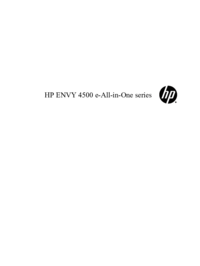





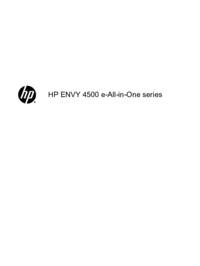


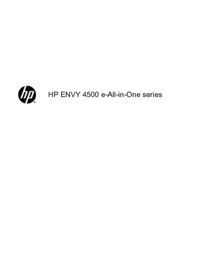
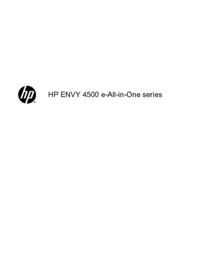



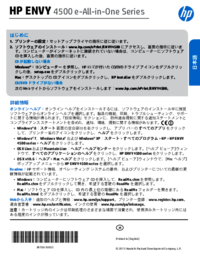



 (48 Seiten)
(48 Seiten) (50 Seiten)
(50 Seiten) (89 Seiten)
(89 Seiten) (74 Seiten)
(74 Seiten) (30 Seiten)
(30 Seiten) (15 Seiten)
(15 Seiten) (30 Seiten)
(30 Seiten) (22 Seiten)
(22 Seiten) (110 Seiten)
(110 Seiten) (56 Seiten)
(56 Seiten)







Kommentare zu diesen Handbüchern